
「Macを操作中に突然再起動が始まる」「Macの再起動中にフリーズして操作できなくなってしまった」
MacやMacBookなどのPCは精密機器かつ消耗品のため、突然上記のような状況になってしまうことは珍しくありません。Macの再起動が終わらない場合に、誤った対処法を行ってしまうと、Macに保存されているデータを失う可能性があります。
この記事では、Macが再起動を繰り返す場合の対処法や、安全にデータを取り出す方法を紹介します。
▶まずデータ復旧の専門業者に相談したい方はこちら
Macが再起動を繰り返す原因

Macが再起動を繰り返してしまう場合、その原因を正しく特定することで問題を解決できる可能性が上がります。Macが再起動を繰り返してしまう場合、原因は大きく3パターンに分類されます。
- 筐体不良/外部機器の障害
- 論理障害
- 物理障害
筐体不良/外部機器の障害
Macのデータ保存部分であるHDDやSSⅮ以外の物理的破損が原因で、MACの再起動を繰り返してしまう場合があります。「経年劣化によるケーブル断線」「タコ足配線による電力不足」が該当します。
論理障害
論理障害とは、Mac内部のHDDやSSDには問題がないものの「誤操作によるデータ消去や初期化・フォーマット」「読み書き中の強制終了によるファイル破損」などが原因で、データやフォルダの構成に問題が生じている状態です。
論理障害が発生する主な原因は次のとおりです。
- 誤ってデータを削除・初期化・フォーマットしてしまった
- パーティションを消してしまった
- 読み書き中の強制終了
- 起動ファイルやファイルシステムの破損
起動システムの破損などであれば、Windowsに内蔵されている修復ツールで対応できます。しかし、データの削除は話が別です。たとえば、データの削除後、通電やコピーを行ったり、データ復元ソフトを利用したりすると、データの痕跡が上書きされてしまい、専門業者でも復旧できる確率が著しく低くなります。
また、修復ツールや復元ソフトで復旧できる論理障害は、軽度なものに限られ、重度の障害には対応できません。個人で作業する場合、高いリテラシーが必要なうえ、誤った操作による上書きなどが原因で、Macに保存されているデータを失う可能性があります。障害の適切な判断が必要になりますので、不安な方は、復旧率の高いデータ復旧業者に相談するのが確実です。専門業者は以下の記事で紹介しています。
物理障害
物理障害とは、HDDのパーツが「物理的衝撃」「落雷によるショート」「経年劣化」などが原因で物理的に破損し、正常に起動しない状態を指します。
物理障害が発生する主な原因は次のとおりです。
- 物理的衝撃
- 落雷によるショート
- 経年劣化による不良セクタ(=読み書きできないデータ領域)の増加
物理障害の場合、自力で対応することは不可能で、その上状態が悪化する恐れがあります。そのため、データの復旧をおこなう際は、専門業者に相談する必要があります。しかし、メーカーや修理業者に依頼すると、HDDの交換が必要となり、データがすべて消えてしまうため、注意が必要です。
以下は、物理障害が発生した場合の症状例です。
- 巡回冗長検査エラー(CRCエラー)が発生する
- 落とした・水没させてしまった
- 異音や異臭がする
- 経年劣化している
確実に復旧したい方は、データ復旧業者に相談するようにしましょう。
Macが再起動を繰り返す場合の注意点
Macが再起動を繰り返すときは以下の2点に注意してください。
- 通電し続けない
- 電源ON/OFFを繰り返さない
通電し続けない
Macが再起動を繰り返す場合、何らかの障害がすでに起きています。
物理的な障害が生じている場合、通電を続けることで、正常な部品の破損や、破損している部品の状態悪化などに繋がります。
また、論理的な障害であっても、操作ログや新しいデータの保存により、上書きなどによる原因追及の難航に繋がりかねます。
電源ON/OFFを繰り返さない
Macに限らず、PCやサーバーなどの機器は、電源のON/OFF時に大きな負担がかかります。
そのため、障害が発生している状態で電源のON/OFFを繰り返してしまうと、最悪の場合、データを完全に失ってしまう可能性があります。
Macが再起動を繰り返す場合の対処法
Macが再起動を繰り返す場合、以下の対処法を試してください。
- 周辺機器を全て取り外して起動する
- セーフモードで起動する
- 内蔵の macOS 復旧システムから起動
- 強制再起動/強制終了
- 専門業者に相談する
周辺機器を全て取り外して起動する
Macに接続されている周辺機器に問題がある場合は、周辺機器の接続を解除することで解決します。
直接繋がれているディスプレイやHDDだけでなく、Bluetooth接続されているプリンタやマウスの接続も切りましょう。
セーフモードで起動する
セーフモードとは、Mac起動時に必要な最低限のソフトウェアの読み込みで起動するモードです。そのため、特定のソフトウェアに問題がある場合は、セーフモードで起動することで、一時的にデータにアクセスすることができます。
セーフモードの起動方法はMacのモデルによって異なるため、公式サイトを参考にしてください。
公式サイトAppleサポートページ
内蔵の macOS 復旧システムから起動
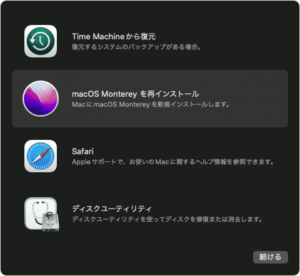
Macには、OSの復旧機能が標準で搭載されています。
- Time Machine
- OS再インストール
- AppleサポートをWebサイトで検索
- ディスクユーティリティでディスクを修復
Macに発生している障害が、システムエラーなどの論理的なものであれば、macOSの復旧機能から解決する場合があります。
それぞれの機能の詳細や、起動方法はMacのモデルによって異なるため、公式サイトを参考にしてください。
Intel搭載MacAppleサポートページ
Appleシリコン搭載MacAppleサポートページ
強制再起動/強制終了
この方法はMacに保存されているデータのバックアップがある方、Macに保存されているデータが不要な方以外は行わないでください。
強制再起動は、使用できない「Macを使用できるようにする」最終手段です。動作している機器を強制的に終了させるため、常に動作しているHDDやSSDなどの記憶媒体へかかる負担がとても大きいです。
完全にデータにアクセスできない状態になる可能性もあるため、データが必要な方は自己責任で行ってください。
強制再起動は、「control + command + 電源ボタン」で実行できます。
専門業者に相談する

ここまで紹介した方法を試しても問題が解決しない場合は専門業者に相談してください。
- 機器修理専門業者:データを初期化してMac自体を修理する
- データ復旧専門業者:Macに保存しているデータを復旧する
それぞれの専門業者には異なる目的があるため、自身の目的に合わせた専門業者に依頼しましょう。
おすすめデータ復旧専門業者
データ復旧専門業者に依頼するのであれば、データが復旧できなければ意味がありません。そこでMacのデータ復旧に対応している「復旧率の高い」データ復旧専門業者を選定しました。
デジタルデータリカバリー

公式HPデジタルデータリカバリー
デジタルデータリカバリーは、データ復旧国内売り上げNo.1のデータ復旧専門業者です。復旧率最高値は95.2%と非常に高い技術力を有しています。依頼の8割を48時間以内に復旧と復旧のスピードも優れています。また、官公庁や大手企業を含む累積46万件以上の相談実績があります。
相談から見積もりの提示まで無料で行っているため、データ復旧を検討している際はまずは最大手であるデジタルデータリカバリーに相談すると良いでしょう。
| 復旧費用 | 相談から見積もりまで無料 500GB未満:5,000円〜 500GB以上:10,000円〜 1TB以上:20,000円〜 2TB以上:30,000円〜 |
|---|---|
| 対応製品 | パソコン(Mac/Windows)、RAID機器(NAS/サーバー)、外付けHDD、SSD、USBメモリ、ビデオカメラ、SDカード・レコーダー等記憶媒体全般 |
| 復旧期間 | 最短当日に復旧完了(本社へ持ち込む場合) 約80%が48時間以内に復旧完了 |
| 特長 | 14年連続データ復旧国内売上No.1 復旧率最高値95.2%の非常に高い技術力 官公庁や大手企業を含む累積46万件以上の相談実績 相談・診断・見積り無料(デジタルデータリカバリーへの配送料も無料) |
デジタルデータリカバリーのさらに詳しい説明は公式サイトへ
まとめ
今回は、Macが再起動を繰り返してしまう場合の対処法について紹介しました。その原因によって自分での対処が難しい場合もあるため、再起動の原因を見極めることが大切です。
自分で判断するのが難しい場合や、重要なデータを取り出したい場合は、早めに専門業者へ相談することも検討してください。



![中小企業の情報瀬キィリティ相談窓口[30分無料]](/wp-content/uploads/2023/07/bnr_footer04.png)



